Всплывающая реклама на смартфоне может появляться по разным причинам: из-за вирусов, установленных приложений, оболочки устройства и т.д. Расскажем, как избавиться от рекламы на мобильном устройстве.
Ключевое значение при удалении рекламы с телефона является определение ее источника. Над баннером или окошком с рекламой (если она появляется на панели уведомлений) часто можно увидеть название приложения. Например, надпись «Chrome» означает, что реклама показывается из браузера. Если всплывающая реклама начала появляться после установки какой-либо программы или файла, причина чаще всего скрывается в них. Баннеры в системных приложениях обычно говорят о том, что реклама вшита в оболочку смартфона, как, например, на смартфонах Xiaomi. Рассмотрим все варианты подробнее.
Всплывающая реклама из браузера Chrome
Часто пользователи случайно выдают сайтам разрешение на отправку уведомлений — после этого те начинают присылать на смартфон различные рекламные баннеры, информацию о скидках и специальных предложениях. Отозвать разрешение и запретить подобную рекламу от сайтов можно в настройках браузера по следующей инструкции:
1. Открыть мобильный браузер Google Chrome.
2. Перейти в его настройки через троеточие в углу экрана.
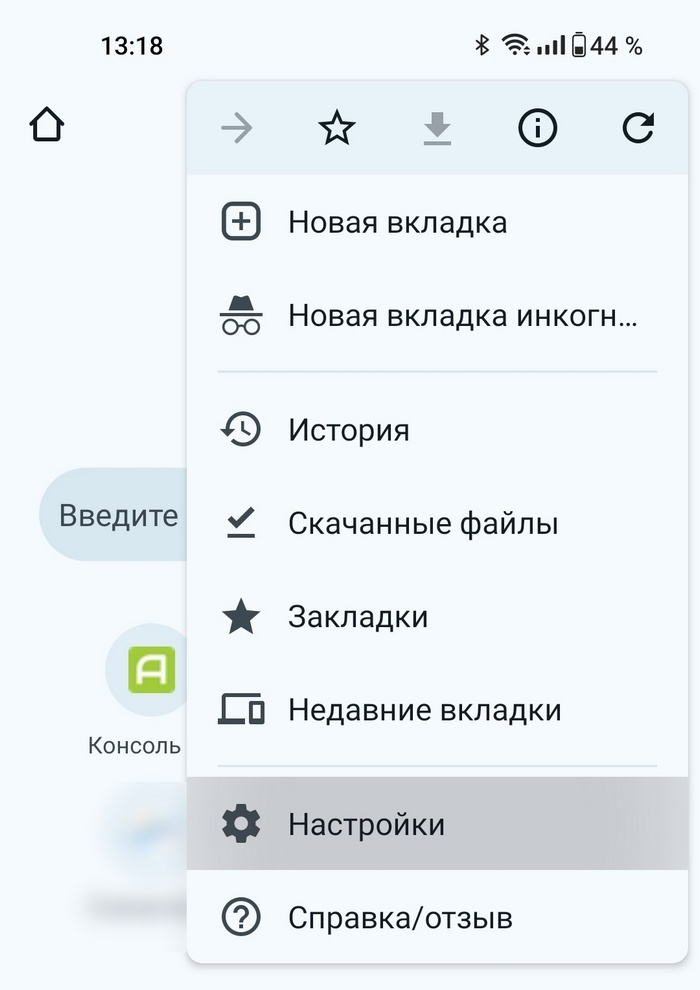
3. Найти пункт «Настройки сайтов».
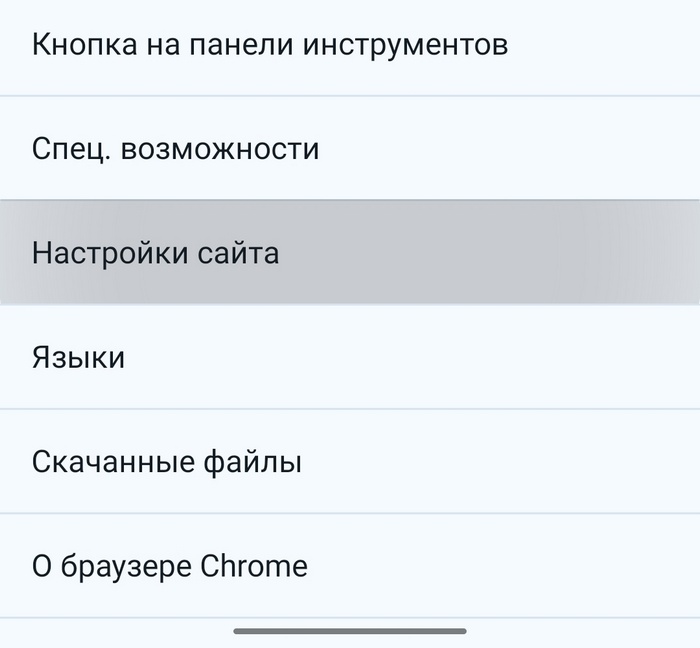
4. Выбрать строку «Уведомления».
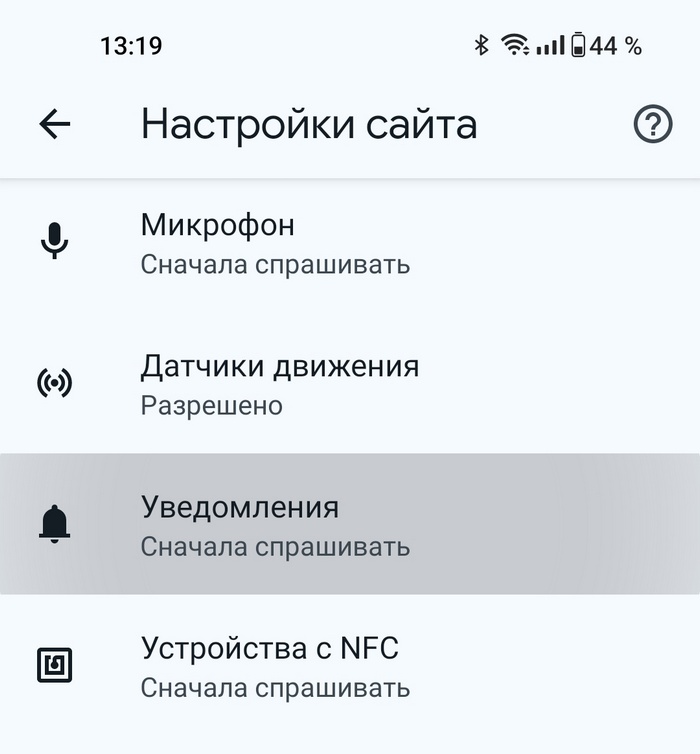
5. Под заголовком «Разрешено» поочередно нажать на все сайты и деактивировать ползунок рядом с пунктом «Разрешить уведомления».
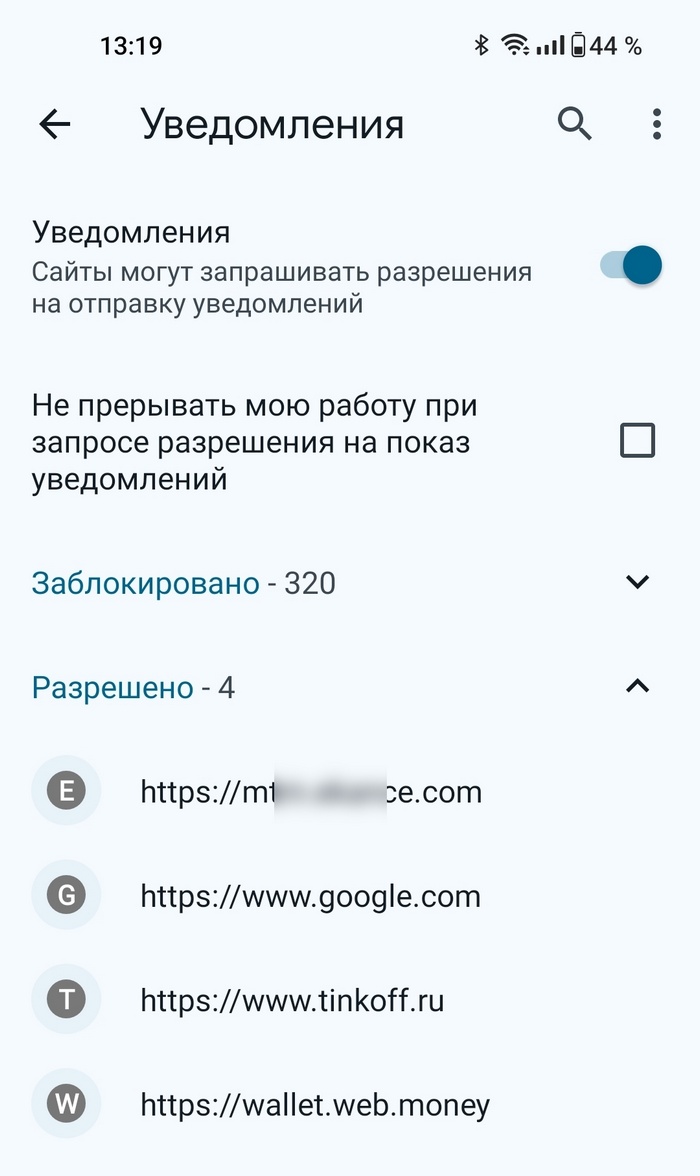
Вот пример отключения уведомлений от сайта Тинькофф:
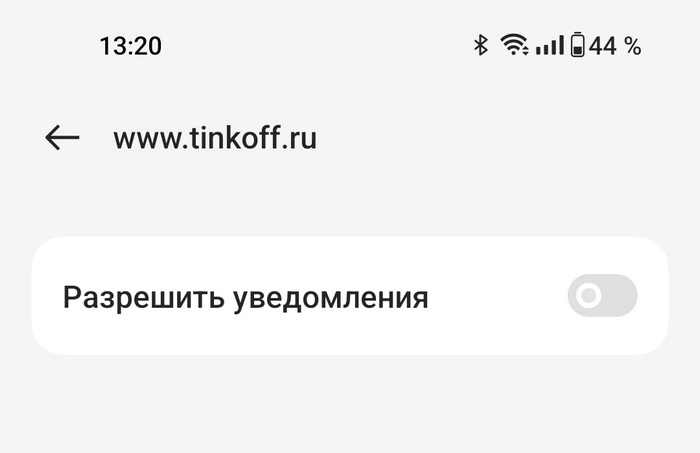
6. Вернуться в раздел «Настройки сайтов».
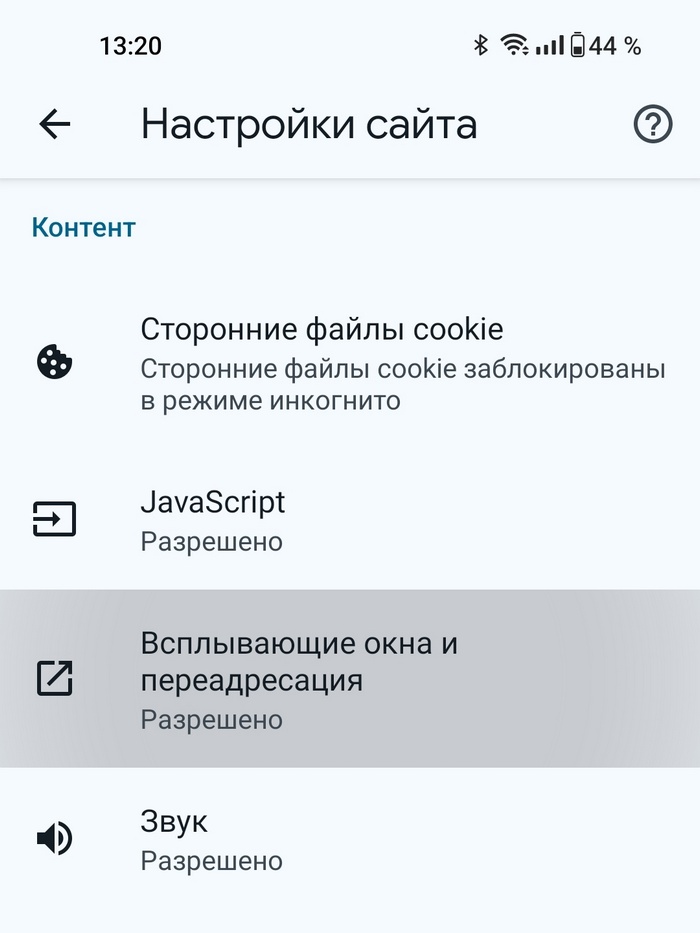
7. Отключить ползунки в пунктах «Всплывающие окна и переадресация» и «Навязчивая реклама».
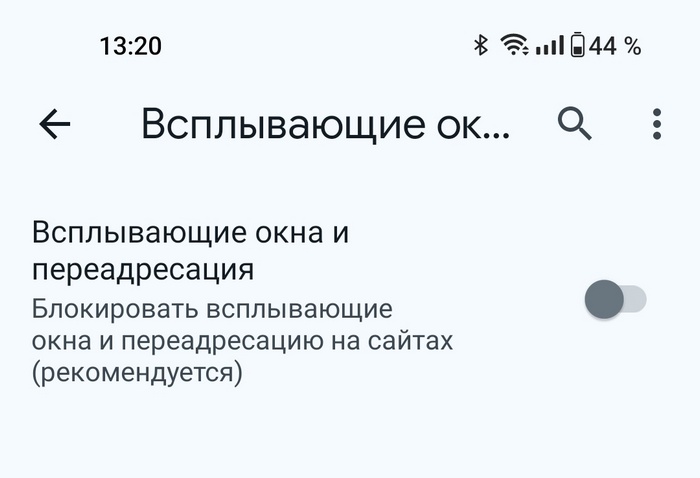
После этого сайты не смогут отправлять рекламные баннеры и сообщения на телефон — в будущем остается только следить за тем, каким сайтам пользователь выдает разрешение на отправку уведомлений.
Если реклама появляется из другого браузера, то подобные разделы и пункты необходимо найти в его настройках.
Всплывающая реклама из сторонних приложений
Нередко скачанные пользователем программы становятся причиной появление всплывающей рекламы на смартфоне. При этом баннеры могут появляться не только при использовании приложения, но и когда оно закрыто. Если на экране телефона внезапно появилось рекламное окно, необходимо:
1. Не закрывать баннер с рекламой.
2. Открыть список запущенных приложений. Для этого необходимо нажать на кнопку в виде квадрата, нескольких прямоугольников или горизонтальных линий (внешний вид зависит от модели телефона) — она располагается в нижней части экрана посередине или слева.
3. Обратить внимание на название приложения, которое находится над баннером — именно эта программа и является его источником.
Далее остается только удалить приложение или запретить отображение всплывающей рекламы в его настройках, если такой пункт есть.
Вирусные рекламные баннеры
Причиной появления рекламы могут стать и вредоносные программы. В первую очередь рекомендуется проверить смартфон с помощью предустановленного защитника, который есть на устройстве по умолчанию. Если тот ничего не нашел, можно установить проверенный антивирус через магазин приложений — часто базы вирусов таких программ разнятся, поэтому один антивирус может найти то, что не нашел другой.
Вирусную программу можно найти и самостоятельно — достаточно удалить скачанные файлы и программы, которые были установлены до того, как на смартфоне появилась реклама. Для этого необходимо отсортировать приложения и файлы по дате, а затем удалить последние.
Найти источник рекламы через сторонние программы
В Google Play есть несколько утилит, которые могут отследить, из какого приложения на смартфон транслируется реклама. Среди них самыми популярными являются:
- Детектор рекламы — блокировщик
- Popup Ad Detector
Программы работают по одному принципу: после их установки на экране смартфона появляется значок, на который нужно нажать при появлении всплывающей рекламы. Далее утилита покажет все приложения, которые были запущены, а значит могли стать причиной появления баннера.
Реклама в системных приложениях Xiaomi
Если всплывающая реклама появляется в предустановленных программах на смартфонах Xiaomi, то отключение ее чаще всего находится в настройках этих программ. Например, в них нужно искать пункты «Показывать рекламу», «Онлайн-рекомендации» или «Получать рекомендации» — возле них потребуется деактивировать ползунок.
Сброс смартфона до заводских настроек
Если определить источник рекламы так и не удалось, а всплывающие окна по-прежнему появляются на экране, поможет полная очистка телефона. Провести ее можно с помощью сброса до заводских настроек — с устройства удалятся все скачанные приложения и файлы, которые могли стать причиной появления рекламы. Важно, что и нужная владельцу информация также удалится, поэтому ее рекомендуется перенести на внешний накопитель.
